Wordpress.comの無料プランで出来ること。企業サイト制作ならビジネスプラン以上必須。
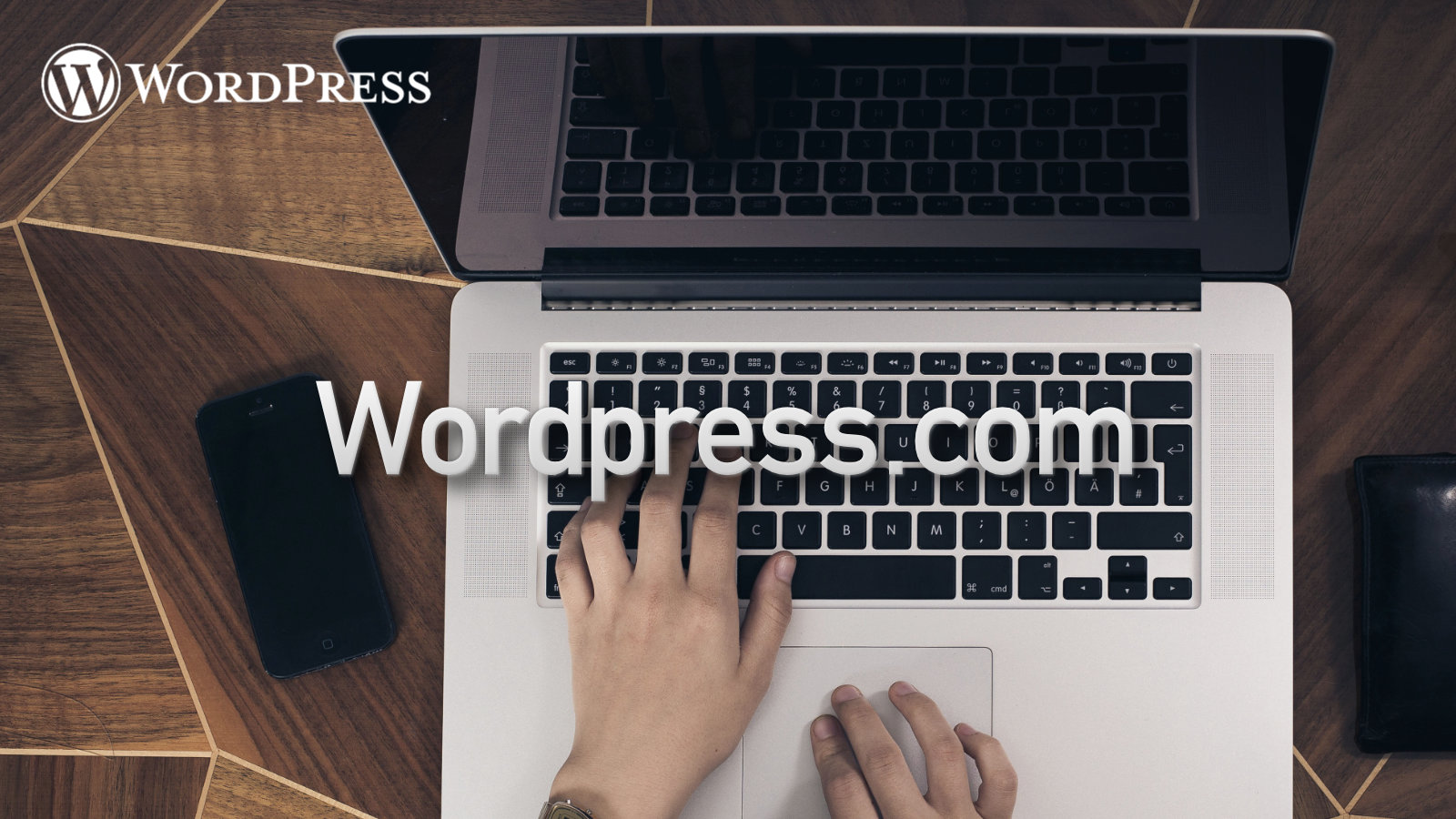
WordPress.comとは?
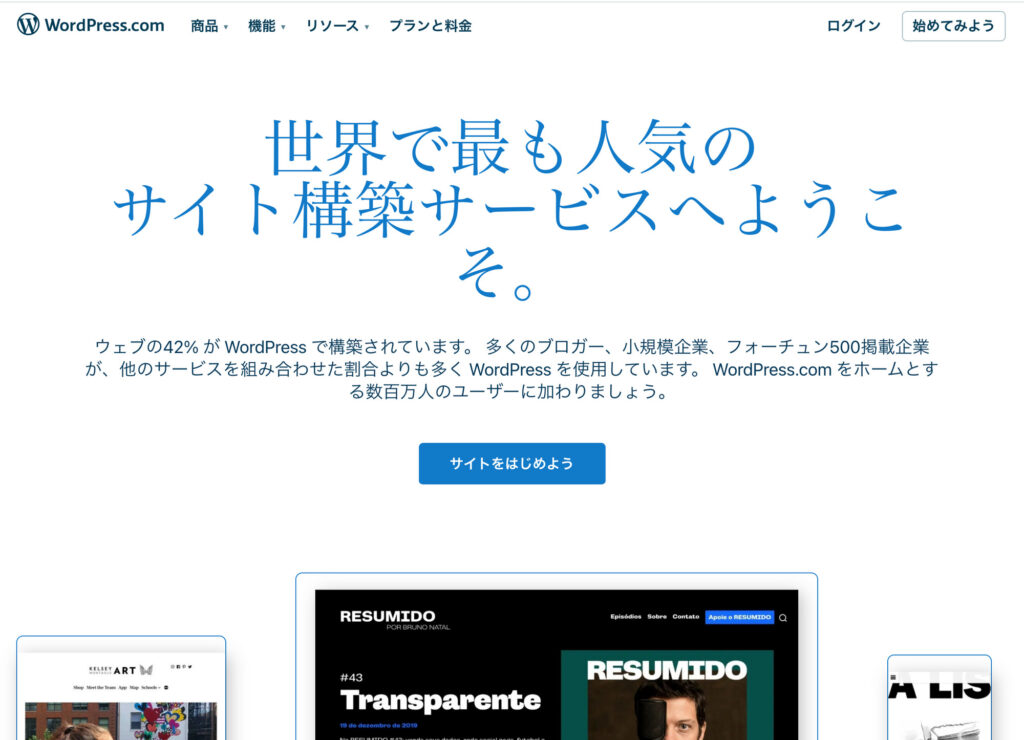
ひとことで言うと、クラウド上のWebサイト制作プラットフォームです。
そのWebサイト制作のエンジンとしてオープンソースのWordpressを活用している、ということですね。
通常WordpressのWebサイトを作ろうとしたら、サーバを借りて、ドメインを取得して、そこにWordpressをインストールをして、、ということをする必要がありますが、それらインフラ含めてサービスとして提供されているということです。
ちなみに、Wordpressというアプリケーションは無償のオープンソースソフトウェアですが、こちらのWordpress.comはAutomattic社の所有する(WordPress.orgのオープンソースソフトウェアを利用し展開される)営利事業です。
この会社、Wordpress.comだけではなく、Tumblrなども保有している会社なんですね。
WordPress.comで提供しているものは何?
では、Wordpress.comと通常のWordpressソフトウェアとの違いはなんでしょうか?
WordPress.comでは以下のようなものがセットで提供されます。
- サーバホスティング
- 独自ドメインの提供
- 開発におけるメールサポート
- WordPressのプレミアムテーマの提供
- モバイルアプリを活用した編集・公開(Wordpress.comに登録していなくても使える。)
上記のような制約はありますが、CMSの管理画面で提供される機能は、通常のWordpressと大差ないです。あくまでオープンソースソフトウェアWordpressという土台の上で成り立っているものと考えて差し支え無さそうです。
プラン・価格は?
色々便利なものがセットになっているWordpress.comですが、使える機能は申し込むプランで変わります。プランは全部で5つあります。
- 無料プラン(月額0円)
- パーソナル(月額500円)
- プレミアム(月額900円)
- ビジネス(月額2,900円)
- eコマース(月額5,220円)
https://wordpress.com/ja/pricing/
注意点その1。1サイト1契約です。
ビジネス利用で一つ気をつけておきたいこととして、上記費用は、1サイトあたり、というところです。
サーバの設定ができる環境であればマルチドメインで複数サイト運用できたりしますが、Wodpress.comではあくまで1サイトあたり上記費用がかかります。
コーポレートサイト制作等のビジネス利用の場合、Webサイトを構築する際、本番用とテスト開発用の2つは大体必要になるものです。なので本番用サイト、開発用サイトの2つのサイトを運用する場合は、「月額2,900円 x 2 = 5,800円」必要ということになります。
注意点その2。ホスト名がwwwのURLはwwwなしのURLに正規化されます。
もう1つ。例えば
www.domainname.jp
こういうFQDNのwebサイトのがあると思うのですが、Wordpress.comでは、wwwつきのURLでアクセスすると、自動的にwwwが削除され、
domainname.jp
というURLで表示されます。
あくまでリダイレクトされる形なので、サイトが見れなくなるということではありませんが、「え、そうなの?」って反応を示されるクライアントはいるかもですね。
ディスクスペースはプレミアムプランでも13GBと心許ない。
- パーソナル(6GB)
- プレミアム(13GB)
- ビジネス(200GB)
- eコマース(200GB)
通常の個人利用のWebサイトであれば13GBもあれば十分という気もするが、サイト上に動画や高解像度の画像などをアップし続けると、それなりにすぐなくってしまうような気もしますね。
なのでそれなりのサイト規模をお考えなのであれば、ビジネスプラン以上をお勧めします。
サービスとしては同種のものではないが、Wordpressのインストールサービスが付帯する国内のWebサーバサービスと比較すると、XServerのX10というプランで、300GBのSSDのディスクで月額1,000円未満。さくらインターネットのレンタルサーバのスタンダードプランで100GBのディスクで月額500円程度。そうやってみると、Wordpress.comにはそこまでの価格メリットはないかも?
独自ドメインの取得も可能。初年度はサービス。
WordPress.comのサービス内で独自ドメインの取得が可能です。そして1年間は無料特典付き。
.jpドメインであれば、年間30ドル(約3,300円)ほどになります。
完全無料でも試せます。
WordPress.comってどんなことができるのか、どんな操作感なのかが気になる方は、無料のアカウント登録をしてサイトを実際に作ってみるのが早いと思います。
私も早速、デフォルトの無料テーマでサイトを作ってみました。
完全無料のサイトだと、以下のような制約が入ります。
- サイトのURLがhttps://xxxxxxxxxx.wordpress.comといった形式に。
- ディスク容量は3GB
- プラグインの追加ができない。(プラグイン追加はビジネスプラン以上)
- テーマを自由に追加できない。表示要素のカスタマイズができない。(難しい)
実際にサイトを作るまでのフローは以下。簡単にサイトを作れます。
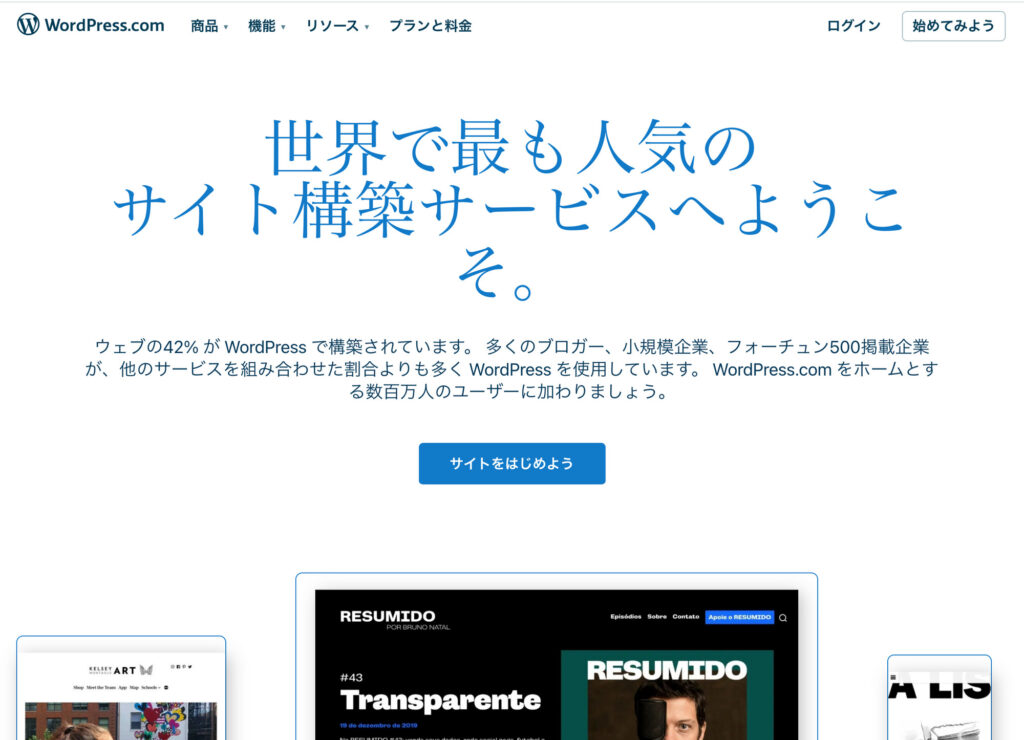
WordPress.comのWebサイトトップ。 「サイトをはじめよう」をクリック。
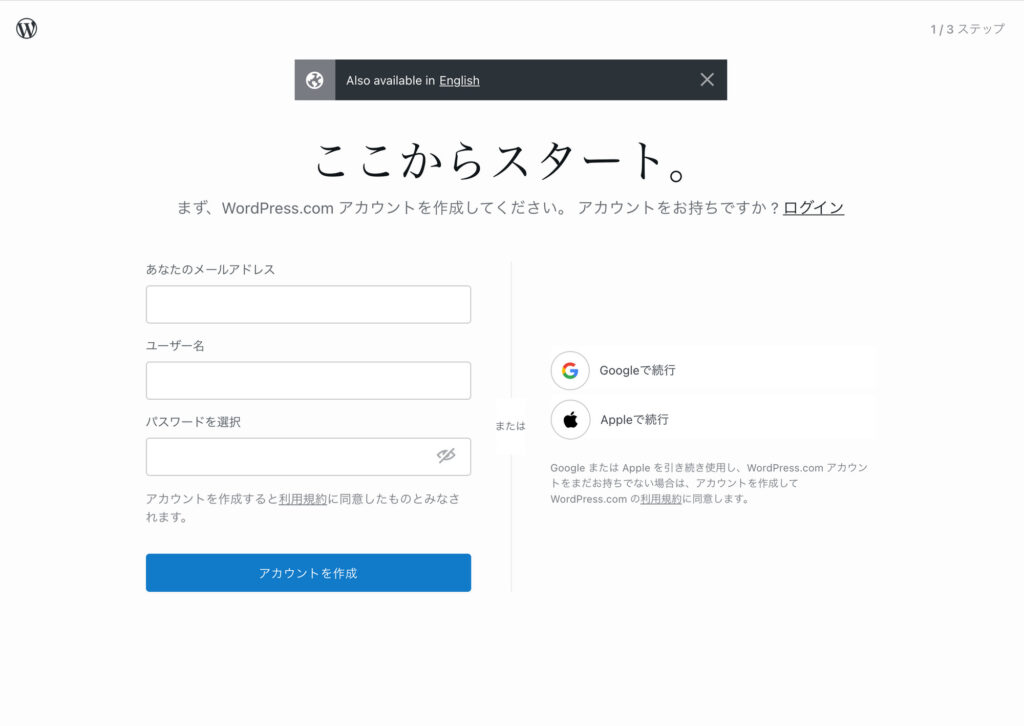
まず、アカウントを作成します。
通常のメールアドレスやユーザ名を独自に登録する方法の他、Googleアカウント、Apple IDも使えます。
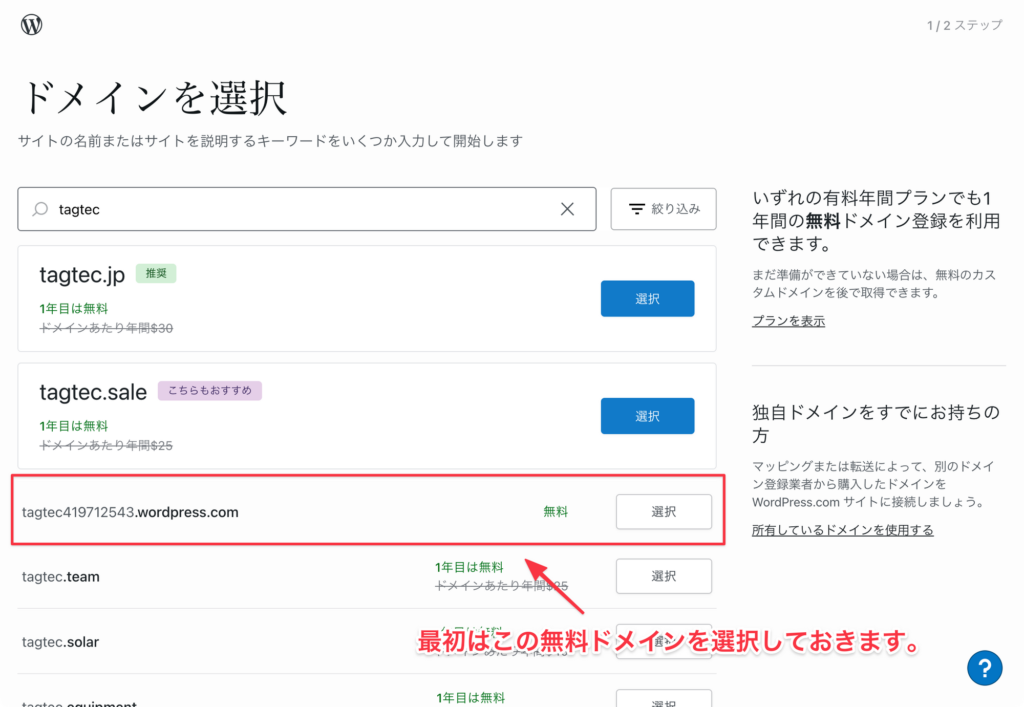
ドメインを選択します。 初めての場合は、「無料」と記載されているドメイン名が「wordpress.com」になっているもので問題ありません。プラン変更すれば、あとでもドメイン名変更は可能です。
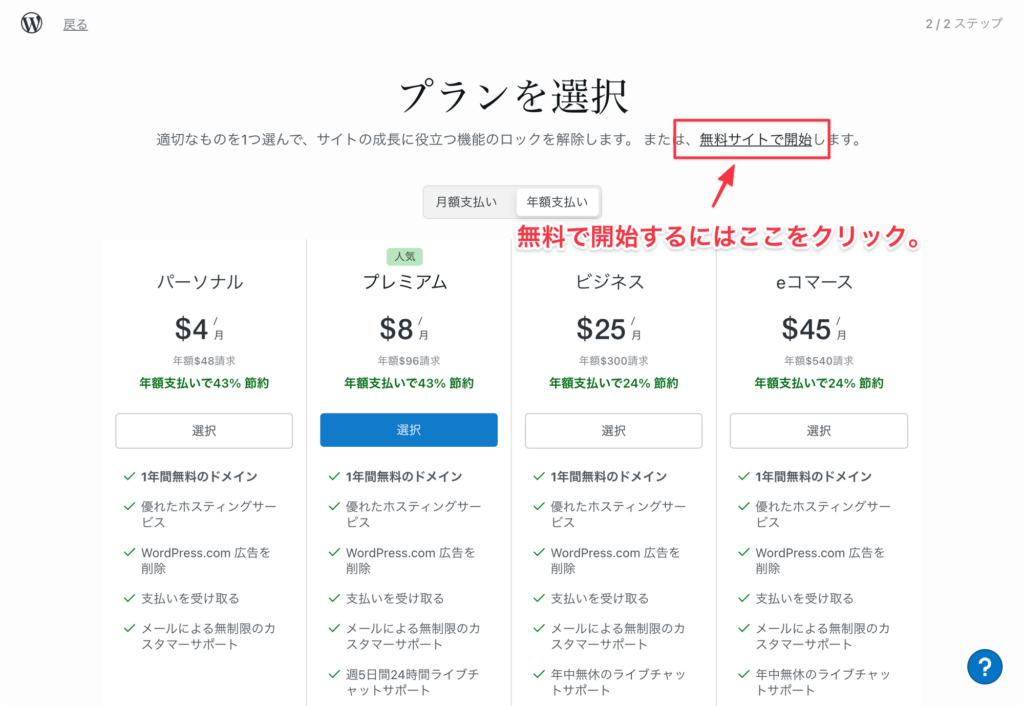
有料のプラン選択画面です。 すでに、有料での用途が決まっている方は、ご希望のものを選択すれば良いと思います。 とりあえずお試しをしてみたいという方は、ちょっと見づらいのですが、画面上部の
無料サイトで開始
をクリックしてください。
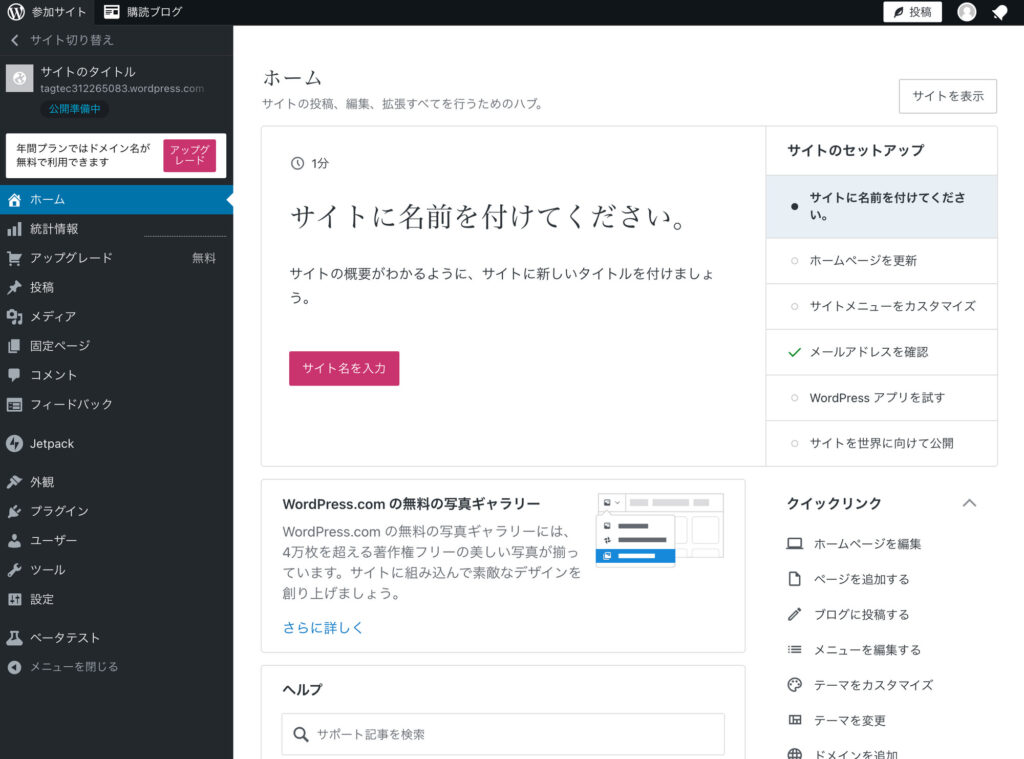
はい。Wordpress.comのサイト管理画面のトップページに遷移しました。 サイトを公開しようとすると、改めて「ドメインを選択」の画面が表示されますが、その画面を一番下までスクロールすると、「購入」をスキップというリンクが表示されるので、そこをクリック。 アカウント作成時に選択した無料ドメインでのサイト公開が可能です。
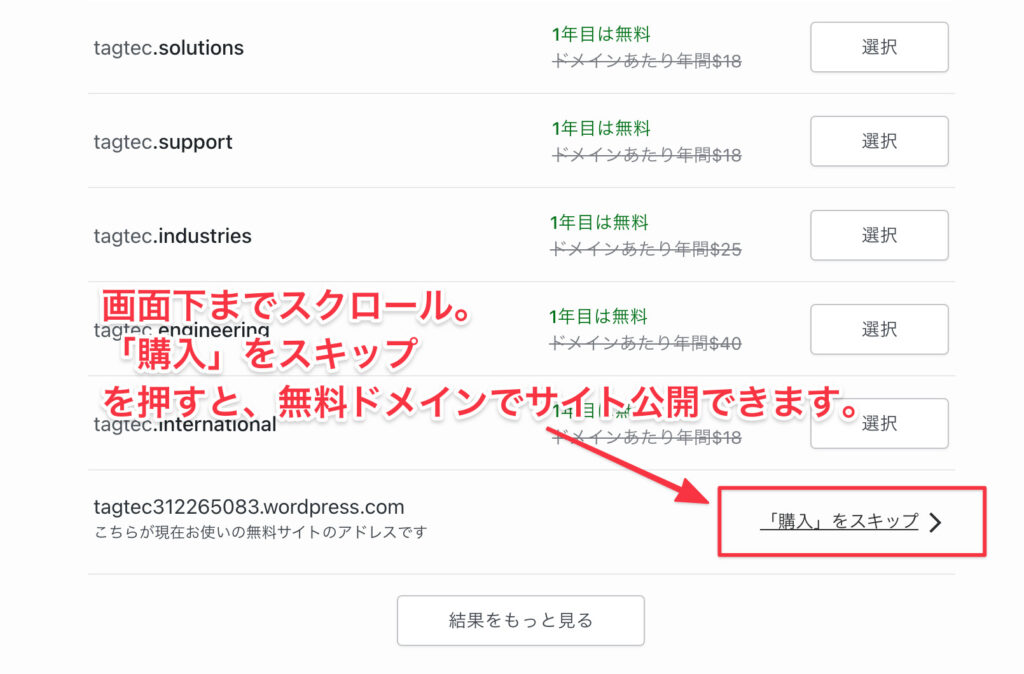
WordPress.comの利用に向いているのはどんな人?
サポートを受けながらサイトを作りたい人
WordPress.comのサイトをみると、パーソナルとプレミアムプランのユーザーを対象としたライブチャットでのサポートがある。このライブチャット、日本語も対応しているので、Wordpressのテーマやカスタマイズのことがよくわからない人には向いているかもしれない。
サーバ周りの管理をまるっと任せたい人
WordPress.comには、サーバインフラ環境もセットになっているので、サーバ上でのセキュリティ設定といったことに気を回す必要がない。セキュリティ等に気をつけたい場合、そこはこういうサービスに任せてしまうのは選択肢として考えられると思う。
デザイン制作やカスタムに興味がない人
WordPress.comには、豊富なWordpressテーマが揃っている。
その数200以上。そのテーマを調整することでそれなりの見た目のWebサイトがすぐできてしまう。
そういう規定のテーマベースで問題ないという人にとってはスピード面でも大きなメリットになると思います。
Webサイトのカスタム制作ならビジネスプラン以上必須。
今回は、Wordpress.comってどんなもの?
ということを実際無料プランでアカウントを作って確認してみました。
正直無料プランだと、サイトのカスタマイズが柔軟にできないので、かなり利用用途は限られる印象です。あと、無料で提供されているテーマは、全て元々は英語サイト用に作られており、日本語で表示すると、どうにもレイアウトが崩れて見えてしまいます。
なので、無料プランの用途としては、あくまで個人のメモ書きレベルのブログ活用、また、今後ビジネスプランの利用をお考えの方が、お試しで使ってみる程度に限定されると感じました。
逆に言えば、ビジネスプランにすれば、
- プラグインを入れられる。
- テーマの新規インストールが可能。
になるわけで、コーポレートサイトやメディアサイトなど、ほぼ対応できるように思います。
インフラ、アプリケーション周りのセキュリティ懸念から解放されるのは魅力ですね。
その上で、Wordpressでネックになりやすいサーバでのセキュリティ対応、CMSの保守対応という呪縛から逃れられるので、サービスとしてのメリットは大きいと思います。費用もビジネスプランだとしても月額たった2,900円ですからね。
ビジネス利用で考えるなら十分お安いと思います。




























